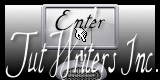Il était une Fée

Puedes encontrar el tutorial original aqui
Merci Titoune de m'avoir autorisé à traduire tes tutoriels
Gracias Titoune por dejarme traducir tus tutoriales
Tanto el tutorial como su traducción están registrados en twi
Para su realización nos hará falta:
Material
Filtros :
Muras' Meister / Clouds
Andromeda / Perspective
Mehdi / Kaleidoscope 2.1
Graphics plus / Cross shadow
Penta com / Color dot
Encontrarás estos filtros aquí
Y también aquí
Abrir los tubes y la máscara masque "1217491294_masques en el Psp. Duplicarlos (Shift+D) y cerrar los originales
El gif es una creación de Lisa de Mars
*** Nota ***
Este tutorial ha sido realizado en el sistema operativo Windows 7 (Seven)
La mayor parte de los filtros usados están importados en los Filtros Unlimited 2. Si trabajas este tutorial con los filtros no importados, es posible que los efectos queden muy diferentes
Comencemos
No te olvides de guardar tu trabajo contínuamente
Si quieres puedes ayudarte de la regla para situarte en la realización del tutorial
Marcador (Arrastra con el raton)

1.-
En la Paleta de Colores y Texturas colocar en Primer Plano el color #cde0b5
Y en Segundo Plano el color #94cb66
2.-
Abrir una nueva imagen de 750 x 600 pixeles transparente
3.-
Efectos_ Complementos_ Muras' Meister / Clouds
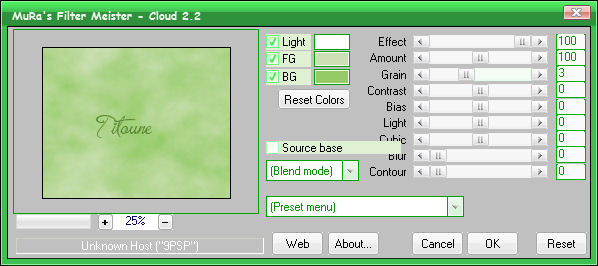
4.-
Capas_ Nueva capa de trama
Llenar con el color #f6f6f5
5.-
Capas_ Nueva capa de máscara_ A partir de una imagen
En la persiana que se abre buscar la máscara 1217491294_masques
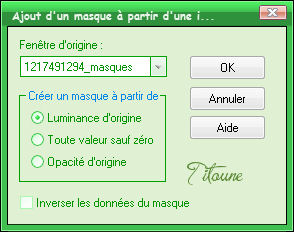
Capas_ Fusionar grupo
Capas_ Fusionar con la capa inferior
Capas_ Duplicar
6.-
Imagen_ Cambiar de tamaño_ Redimensionar al 80%
Todas las capas sin seleccionar
Efectos_ Efectos de Contorno_ Realzar
7.-
Efectos_ Efectos de la imagen_ Desplazamiento
Desplazamiento Horizontal_ -70
Desplazamiento Vertical_ 0
Transparente_ Seleccionado
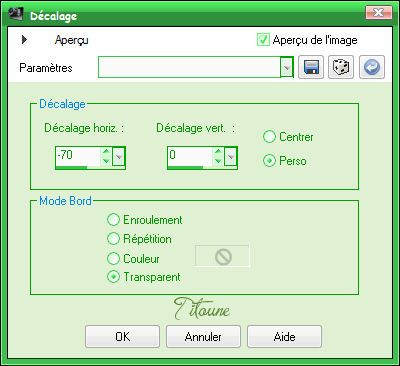
8.-
Efectos_ Complementos_ Andromeda / Perspective
Clic sobre Preset
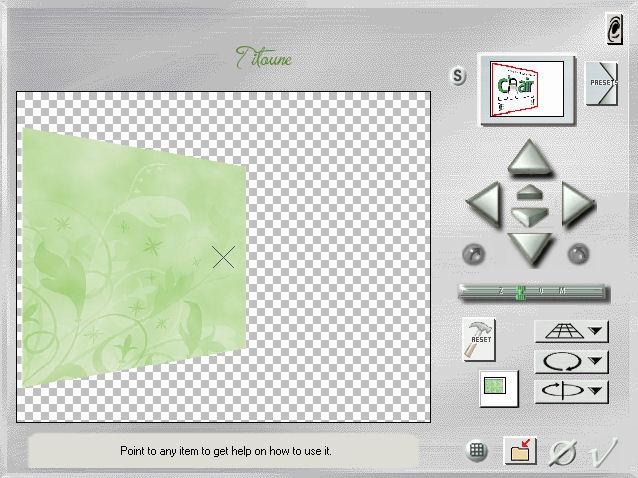
Configurarlo de la siguiente forma
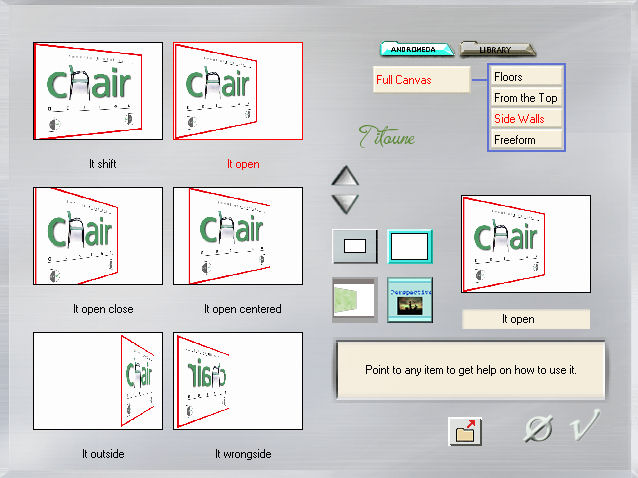
9.-
Efectos_ Complementos_ Mehdi / Kaleidoscope 2.1
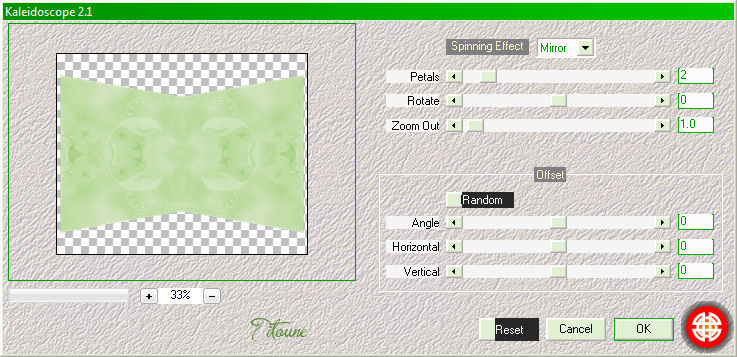
10.-
Efectos_ Efectos 3D_ Sombra en el color #539655
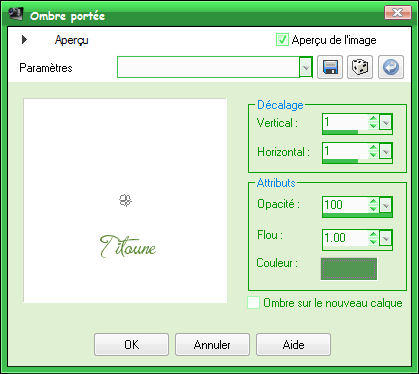
Repetir la sombra con los valores en negativo
-1_ -1_ 100_ 1
11.-
Activar el tube o 050911
12.-
Con la ayuda del Lazo_ Punto por punto_ Seleccionar el corazón de la parte superior
Edición_ Copiar
Edición_ Pegar como nueva capa
13.-
Imagen_ Cambiar de tamaño_ Redimensionar al 50%
Todas las capas sin seleccionar
14.-
Imagen_ Rotación_ Rotación Libre_ 10º a la izquierda
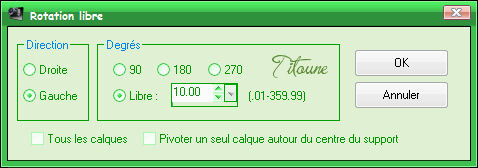
15.-
Efectos_ Efectos de la imagen_ Desplazamiento
Desplazamiento Horizontal_ -210
Desplazamiento Vertical_ 125
Transparente_ Seleccionado
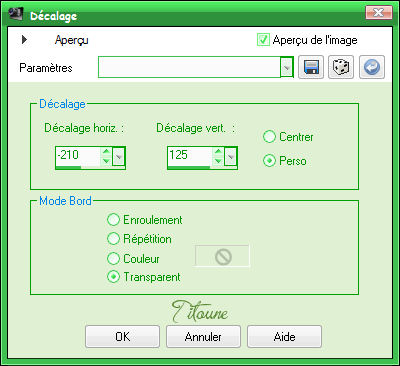
16.-
Efectos_ Efectos 3D_ Sombra
Mismos valores que la vez anterior
17.-
Regresar sobre el tube o 050911
Activar la herramienta Lazo_ Punto por punto_ Seleccionar el corazón que se encuentra en la parte inferior
Edición_ Copiar
Edición_ Pegar como nueva capa
18.-
Imagen_ Cambiar de tamaño_ Redimensionar al 50%
Todas las capas sin seleccionar
Imagen_ Espejo
19.-
Imagen_ Rotación_ Rotación Libre_ 10º a la derecha
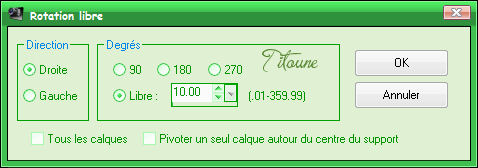
20.-
Efectos_ Efectos de la imagen_ Desplazamiento
Desplazamiento Horizontal_ 245
Desplazamiento Vertical_ -195
Transparente_ Seleccionado
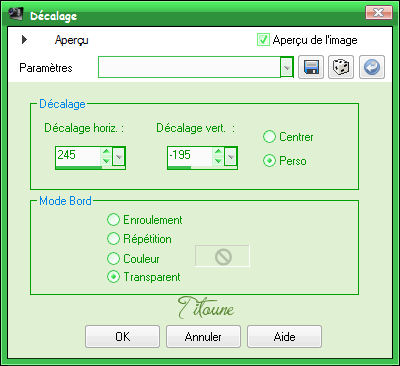
21.-
Efectos_ Efectos 3D_ Sombra
Mismos valores que la vez anterior
22.-
Regresar al tube o 050911
Activar la herramienta Lazo_ Punto por punto_ Seleccionar la escala musical
Edición_ Copiar
Edición_ Pegar como nueva capa
23.-
Imagen_ Cambiar de tamaño_ Redimensionar al 50%
Todas las capas sin seleccionar
24.-
Efectos_ Efectos de la imagen_ Desplazamiento
Desplazamiento Horizontal_ -225
Desplazamiento Vertical_ -195
Transparente_ Seleccionado
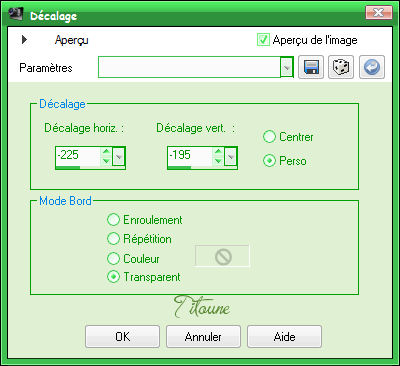
25.-
Efectos_ Efectos 3D_ Sombra
Mismos valores que la vez anterior
26.-
Activar el tube personaje que habéis elegido
Edición_ Copiar
Edición_ Pegar como nueva capa
Imagen_ Cambiar de tamaño a vuestra conveniencia
Colocar en la parte inferior derecha
27.-
Efectos_ Efectos 3D_ Sombra
Mismos valores que la vez anterior
28.-
Situaros sobre la capa superior en la pila de capas
Capas_ Nueva capa de trama
Llenar con el color de Segundo Plano
29.-
Efectos_ Complementos_ Graphics plus / Cross shadow
Valores por defecto, salvo los 2 últimos valores 50 / 128
30.-
Selecciones_ Seleccionar todo
Selecciones_ Modificar_ Contraer_ 2 pixeles
Clic Del en el teclado
Selecciones_ Invertir
31.-
Efectos_ Complementos_ Penta com / Color dot
valores por defecto
Efectos_ Efectos de contorno_ Realzar
Selecciones_ Anular selección
32.-
Efectos_ Efectos 3D_ Sombra
Mismos valores que la vez anterior
33.-
Situaros sobre la capa de trama 1
Edición_ Copiar
34.-
Selecciones_ Seleccionar todo
Imagen_ Recortar selección
Imagen_ Tamaño del lienzo_ 800x650 pixeles
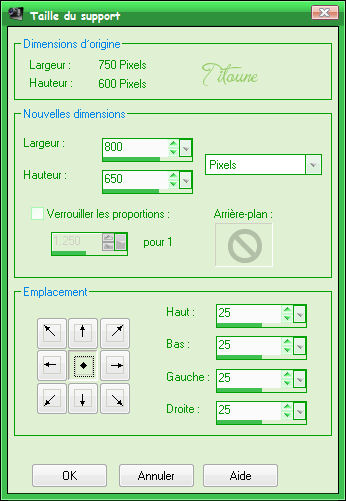
35.-
Capas_ Nueva capa de trama
Capas_Organizar_ Desplazar hacia abajo
Selecciones_ Seleccionar todo
Edición_ Pegar en la selección
No quitar la selección
36.-
Capas_ Nueva capa de trama
Capas_ Organizar_ Enviar al frente
Llenar con el color de Segundo Plano
37.-
Efectos_ Complementos_ Graphics plus / Cross shadow
mismos valores que la vez anterior
38.-
Selecciones_ Modificar_ Contraer_ 2 pixeles
Clic Del en el teclado
Selecciones_ Invertir
39.-
Efectos_ Complementos_ Penta com / Color dot
Valores por defecto
Efectos_ Efectos de Contorno_ Realzar
Selecciones- Anular selección
40.-
Efectos_ Efectos 3D_ Sombra
Mismos valores que la vez anterior
41.-
Activar el tube "titoune_coins_tag_Iletaituneee"
Edición_ Copiar
Edición_ Pegar como nueva capa
42.-
Efectos_ Efectos 3D_ Sombra
Mismos valores que la vez anterior
Firmar vuestro trabajo
Animación
43.-
Edición_ Copia fusionada
Abrir el programa Animation shop
Edición_ Pegar como nueva animación
44.-
Capas_ Duplicar hasta obtener 14 marcos
Edición_ Seleccionar todo
45.-
Activar el gif lisademars1200259288
Se compone igualmente de 14 marcos de imagen
46.-
Edición_Seleccionar todo
Animación_ Voltear
Edición_ Copiar
Sobre vuestro trabajo
Edición_ Pegar en la imagen seleccionada
Colocar como en el modelo final
47.-
Animación_ Propiedades de la imagen
Poner la velocidad en 20
Lanzar la animación
Si todo es correcto y te gusta
Guardar en formato Gif
Hemos terminado nuestro trabajo
Espero que hayas disfrutado haciéndolo tanto como yo creándolo
Si tienes algún problema contacta con Titoune o en el correo de la web
El grupo PSP de Titoune
La Danse des Pinceaux
Titoune
Creado el 13 de julio de 2011